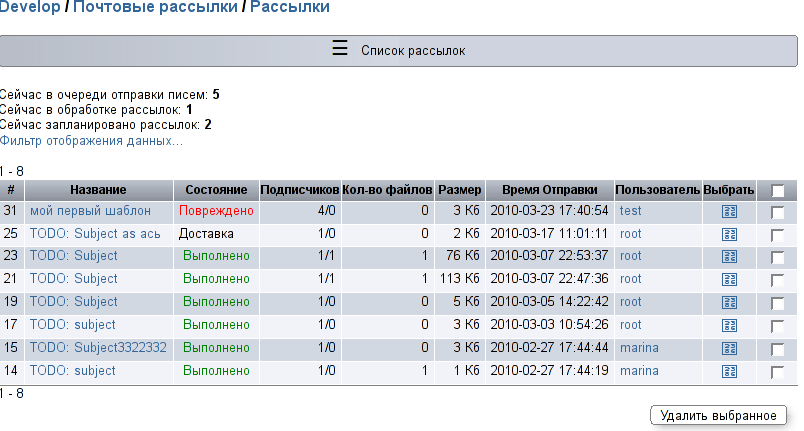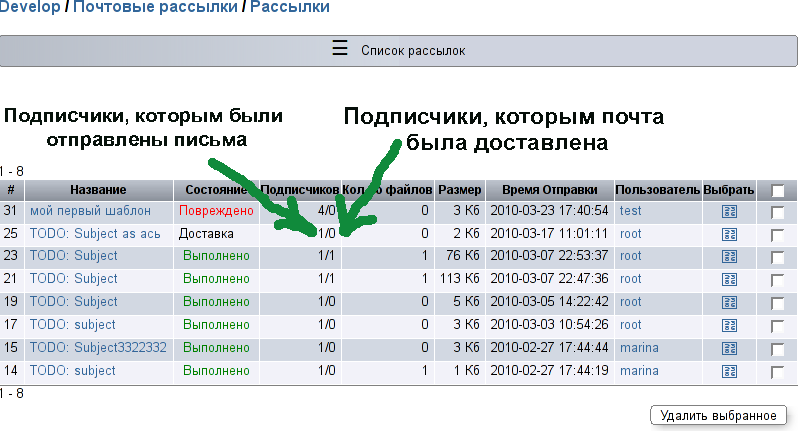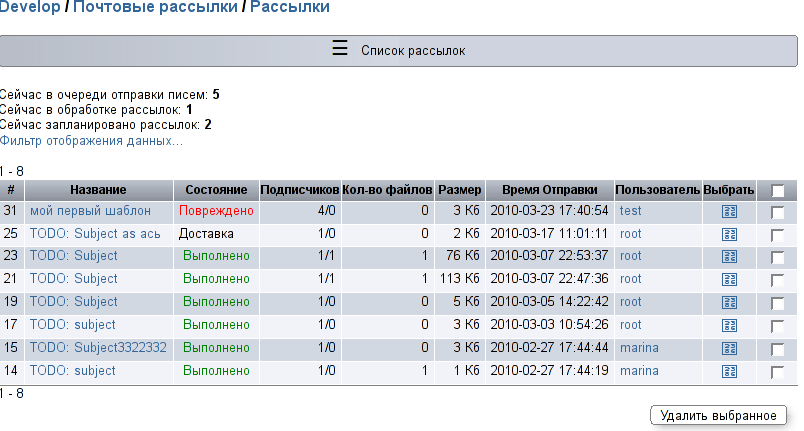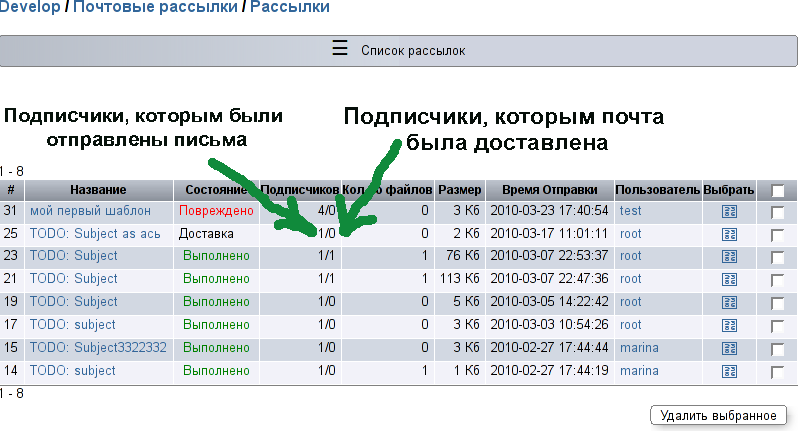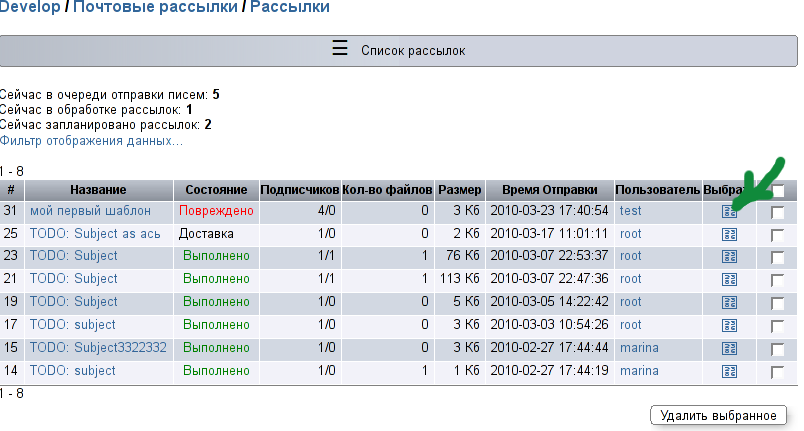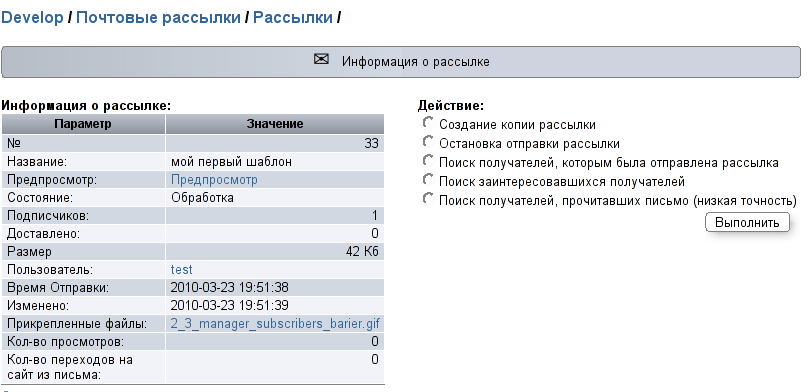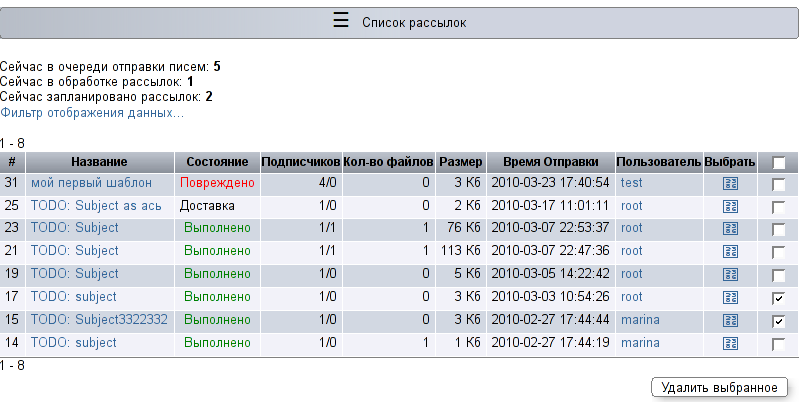Рассылки
СОДЕРЖАНИЕ
- Сведения по рассылкам
- Изменить рассылку
- Удалить рассылку
На странице "Список рассылок" Вы можете просмотреть сведения по рассылкам, отредактировать и/или удалить рассылку.
Страница содержит итоговые данные по каждой существующей рассылке:
- В каком статусе находится на данный момент рассылка: доставка - задание выполняется; выполнено - все письма отправлены подписчикам; не отправлено - задание только добавлено и ждет своей очереди для отправки. Статус рассылки указан в столбце "Состояние". В нашем примере, рассылка с названием "рассылка 2" находится в статусе "не отправлено", а две другие в статусе - "выполнено".
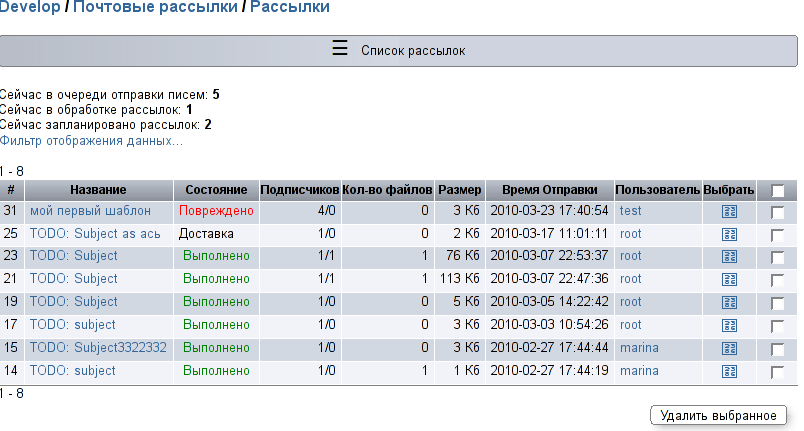
- Какому количеству подписчиков были отправлены письма по определенной рассылке и какому количеству подписчиков письма дошли. Случаются случаи, когда письма не доходят до подписчика по разным причинам. Причин может быть много, вот некоторые из них: неверно указан домен, неверно указан адрес почтового ящика или, например, не отвечает сервер почтового домена, на который отправляется письмо. В нашем примере, в рассылке "мой первый шаблон" письмо было отправлено всего одному подписчику при этом ошибок при отправке не произошло, следовательно, этот подписчик получил письмо.
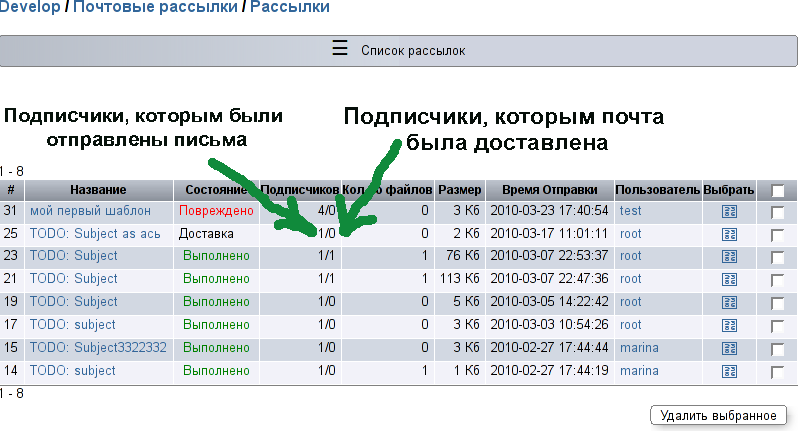
- Количество прикрепленных к рассылке файлов - столбец "Количество файлов"
- Размер одного письма - столбец "Размер"
- Время отправки - столбец "Время отправки"
- Каким пользователем была осуществлена отправка - столбец "Пользователь"
<< Оглавление | Наверх…
Для этого необходимо
- Щелкнуть по переключателю в графе "Изменить" рассылки, которую необходимо изменить. На рисунке указано, что пользователь собирается изменить рассылку "мой первый шаблон"
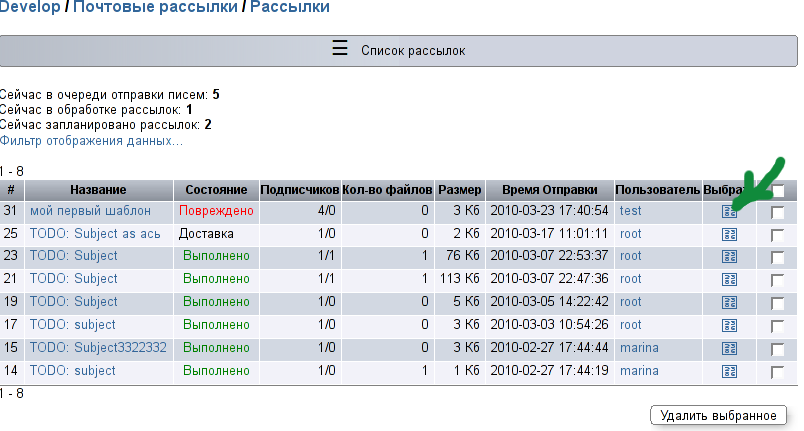
- Перед вами появится страница "Информация о рассылке". На этой странице вы можете:
- Осуществить поиск получателей, до которых дошла рассылка, а так же найти получателей, которым была сделана рассылка, какие подписчики не получили писем и по каким причинам. На странице "Список рассылок" отображаются только итоговые данные по подписчикам, а на этой форме можно увидеть электронные адреса и посмотреть по каким причинам письма не дошли (Статус отправки письма подписчика). Провести соответствующий анализ и принять решение.
- Создать копию рассылки - создание еще одной рассылки, полной копии родительской, в нашем случае "мой первый шаблон".
- Просмотреть количество Подписчиков и ящики заинтересовавшихся Подписчиков - строка "Количество переходов на сай из письма"
- Просмотреть количество Подписчиков и ящики прочитавших письмо - строка "Количество просмотров".
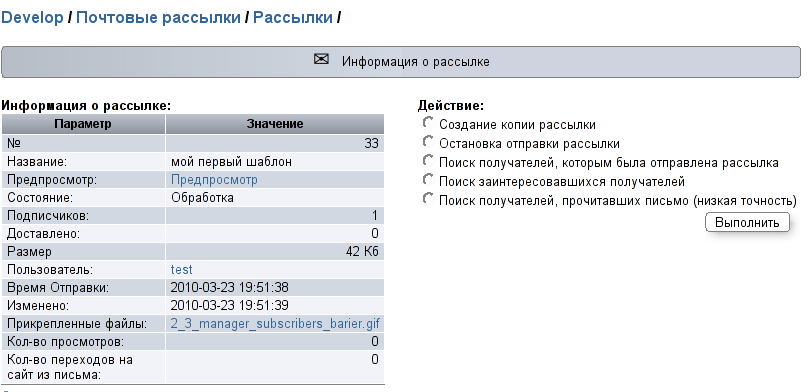
- Необходимо выбрать действие и нажать кнопку "Выполнить", для того чтоб действие применилось
<< Оглавление | Наверх…
Удалить можно одну или несколько рассылок.
Для того, чтобы удалить рассылку или группу рассылок нужно:
- На странице "Списки рассылок" поставить галочку (галочки) напротив тех рассылок, которые необходимо удалить. В примере мы удаляем списки: "TODO: Subject3322332" и "TODO: Subject"
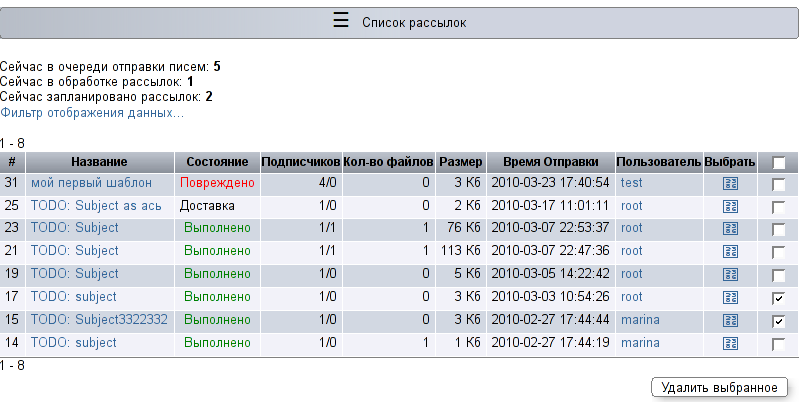
- Нажать на кнопку "Удалить выбранное"
Примечание: Не все рассылки можно удалить - те, которые сейчас отправляются - заблокированы для удаления.
<< Оглавление | Наверх…